La Autenticación de Dos Factores (2FA) en Flotas control es una medida de seguridad adicional que ayuda a proteger tu cuenta de accesos no autorizados. Al activar 2FA, necesitarás un código de seguridad generado por una aplicación de autenticación, además de tu contraseña, para acceder a tu cuenta.
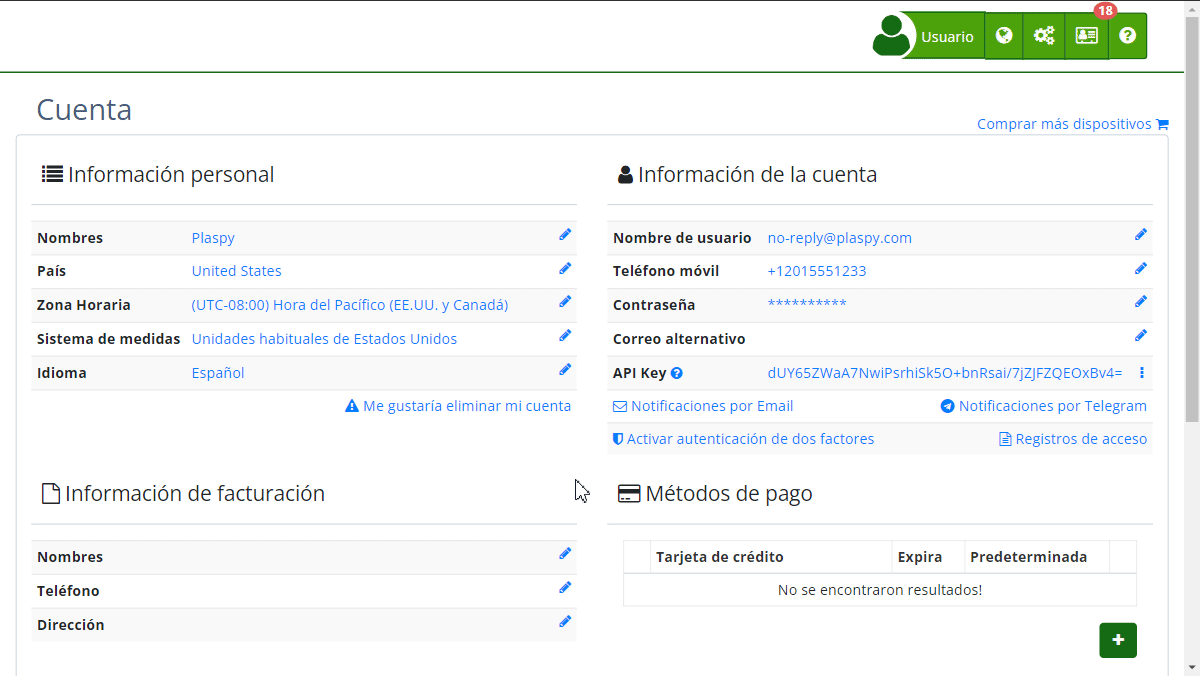
Descripción de Campos
- Correo Electrónico: Muestra el correo electrónico asociado a la cuenta para la cual se está activando 2FA.
- Aplicaciones de Autenticación: Enlaces a aplicaciones recomendadas como Google Authenticator , Authy , y Microsoft Authenticator .
- Botón Activar 2FA: Inicia el proceso de activación de la Autenticación de Dos Factores.
- Botón Cancelar: Cancela el proceso y regresa a la pantalla anterior.
Instrucciones Paso a Paso
-
Acceder a la Configuración de 2FA:
- Inicia sesión en tu cuenta de Flotas control.
- Navega a la sección de "Cuenta " desde el menú principal.
- Haz clic en "Activar autenticación de dos factores ".
-
Iniciar el Proceso de Activación:
- En la pantalla de "Activar autenticación de dos factores", verás tu correo electrónico asociado y una breve descripción de 2FA.
- Haz clic en el botón Activar 2FA.
-
Configurar la Aplicación de Autenticación:
- Selecciona y descarga una aplicación de autenticación de tu preferencia (por ejemplo, Google Authenticator, Authy o Microsoft Authenticator).
- Abre la aplicación y sigue las instrucciones para agregar una nueva cuenta.
-
Escanear el Código QR:
- Flotas control te mostrará un código QR que deberás escanear con la aplicación de autenticación.
- Si tu aplicación no soporta escanear códigos QR, puedes ingresar manualmente el código proporcionado por Flotas control.
-
Ingresar el Código de Seguridad:
- Una vez escaneado el código QR o ingresado manualmente, la aplicación generará un código de seguridad.
- Introduce este código en el campo correspondiente en Flotas control para completar el proceso de activación.
-
Confirmación de Contraseña:
- Por razones de seguridad, se te pedirá que confirmes tu contraseña actual de Flotas control.
- Introduce tu contraseña y haz clic en Aceptar.
-
Finalizar:
- Una vez completado el proceso, 2FA estará activado para tu cuenta. Cada vez que inicies sesión, necesitarás proporcionar el código generado por la aplicación de autenticación, además de tu contraseña.
Validaciones y Restricciones
- Código de Seguridad: El código de seguridad generado por la aplicación de autenticación es válido solo por un corto período de tiempo. Asegúrate de ingresarlo rápidamente.
- Confirmación de Contraseña: Debes ingresar correctamente tu contraseña actual de Flotas control para finalizar la configuración de 2FA.
- Aplicaciones Compatibles: Utiliza solo aplicaciones de autenticación compatibles y recomendadas para asegurar la correcta generación de códigos.
Preguntas Frecuentes
-
¿Qué es la Autenticación de Dos Factores (2FA)? 2FA es una medida de seguridad que requiere dos formas de verificación para acceder a tu cuenta: tu contraseña y un código de seguridad generado por una aplicación de autenticación.
-
¿Qué sucede si pierdo el acceso a mi aplicación de autenticación? En caso de perder acceso a tu aplicación de autenticación, contacta al soporte de Flotas control para asistencia en la recuperación de tu cuenta.
-
¿Puedo desactivar 2FA una vez activada? Sí, puedes desactivar 2FA desde la misma sección de configuración en tu cuenta de Flotas control. Sin embargo, no se recomienda desactivar esta capa adicional de seguridad.
Esta guía te ayudará a activar y configurar la Autenticación de Dos Factores en tu cuenta de Flotas control, mejorando la seguridad y protección de tu información.
- Bienvenido a la Ayuda de Flotas control
- Mapa
- Consultar el Historial de Recorridos de un Dispositivo
- Panel de Control de Dispositivos
- Información Detallada del Dispositivo
- Botones sobre el mapa
- Detalles
- Estadísticas de Recorridos
- Menú de Dispositivos
- Geocercas
- Edición Masiva de Alertas
- Habilitar las notificaciones
- Cálculo de kilometraje
- Atributos
- Dispositivos
- Personalizar marcador
- Información
- Sensores
- Reasignar sensores digitales
- Comandos
- Recordatorios
- Alertas
- Tipos
- Configuración
- Límites
- Historial
- Configuración de un Nuevo Rastreador
- Solución para identificador ya en uso en otra cuenta
- Problemas con el Dispositivo
- Límites de envío de alertas por correo electrónico
- Reportes
- Nuevo Reporte
- Mi cuenta
- Cambio de Contraseña
- Notificaciones por Email
- Cuentas de Telegram
- Modificar Teléfono Móvil
- Correo Electrónico Principal
- Correo Electrónico Alternativo
- Activar autenticación de dos factores (2FA)
- Registro de Acceso
- Recordar Contraseña
- Recordar Usuario
- Eliminar tu cuenta
- Estadísticas
- Resumen de actividades
- Grupos
- Usuarios
- Acceso temporal
- Desarrolladores
- Activación API
- Rest API
- Autenticación
- Dispositivos API
- GET /api/devices/{deviceId}
- GET /api/devices/{deviceId}/lastLocation
- POST /api/devices/{deviceId}/locations
- POST /api/devices/{deviceId}/alerts
- GET /api/devices
- Grupos API
- GET /api/groups
- POST /api/groups
- PUT /api/groups/{groupId}
- DELETE /api/groups/{groupId}
- GET /api/groups/{groupId}
- PATCH /api/groups/{groupId}
- Users API
- GET /api/users
- POST /api/users
- GET /api/users/countries
- GET /api/users/timeZones
- GET /api/users/{userId}
- PUT /api/users/{userId}
- DELETE /api/users/{userId}
- PATCH /api/users/{userId}